追加のPillar 2ルールの構成
構成キューブ内の識別子ディメンションは、税金自動化ルールを保管できるメンバーを作成するために使用されます。アプリケーションが作成されて識別子ディメンションに保存されると、Pillar 2自動化のレベルごとにルールがTRCS_PillarTwoAutomationRulesレベル別階層の下に生成されます。次のルールは、そのままの状態で作成されます。
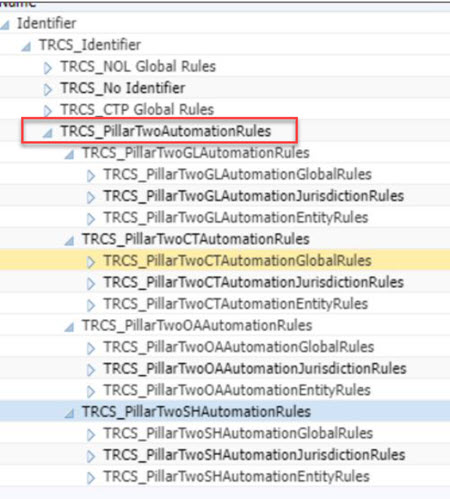
必要に応じてPillar 2自動化メンバーを追加することもできます。新規ルール・メンバーを関連するPillar 2自動化フォームにロードされるようにするには、識別子ディメンション内の適切な親の下にメンバーを作成する必要があります。作成可能な追加のルール・メンバーの数に制限はありません。
Note:
- 識別子ディメンションの下に新規ルールを作成したら、DBのリフレッシュを実行する必要があります。
- ルールは、階層の上から下に表示される順序で追加されます。Pillar 2自動化ルールを対象税金、GloBE所得およびその他の勘定科目、さらにセーフ・ハーバーに対して定義して、グローバル、管轄、エンティティといった様々な範囲を設定できます。関連項目: GloBE所得および対象税金自動化の構成、その他の勘定科目およびその他の勘定科目自動化の構成および暫定セーフ・ハーバー・ルールの使用。
識別子ディメンションに新しいPillar 2自動化メンバーを追加するには:
- ホーム・ページで「アプリケーション」、「概要」、「ディメンション」タブの順にクリックします。
- 「ディメンション」タブをクリックし、識別子ディメンションの下に、Pillar 2自動化ルールの保管を担当する識別子メンバーを作成します。
- 「メンバー・プロパティの編集」: 識別子タブで、TRCS_Identifierの下のTRCS_PillarTwoAutomationRulesにナビゲートします。
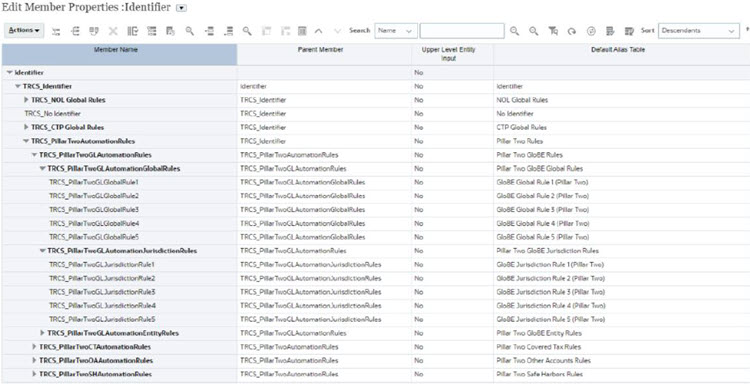
- 別のルールの追加先となるPillar 2自動化ルール(TRCS_PillarTwoGLAutomationGlobalRulesなど)を強調表示し、「子の追加」
 をクリックします
をクリックします - 「子の追加」ダイアログ・ボックスで、追加するメンバー数を入力し、「適用」をクリックします。
- 新規行で、新しいメンバーの次の情報を入力し、「保存」をクリックします。
- 新しい税金自動化ルールのメンバー名を入力します(GLoBE_Global_6など)。親メンバーが移入されます。
- デフォルト別名表の名前を入力します。
Note:
- 即時利用可能なルールが5つあります。
- システム定義のルール・メンバー(TRCS_PillarTwoGLGlobalRule5)の後に、ユーザー固有のルール・メンバーを作成します。
- 新しいルールが階層に追加されます。
- 新しいルールをPillar 2自動化フォームに追加します。最初の行の最初のセルを右クリックしてメニューを表示し、Pillar 2自動化、「すべての勘定科目の表示」の順に選択して、税金勘定科目ごとに新しい空白ルールを追加する必要があります。このアクションは、永久差異勘定科目または一時差異勘定科目が追加されたときに実行する必要があります。次の項を参照してください: GloBE所得および対象税金自動化の構成、その他の勘定科目およびその他の勘定科目自動化の構成および暫定セーフ・ハーバー・ルールの使用。